--> 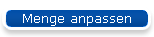
Menge anpassen
Wenn Sie einen Auftrag erstellen, zum Beispiel mit 3 Tonnen Kies, den Fahrer
mit dem Auftrag los senden und dann der Bagger aber 3,2 Tonnen Kies auf den
Laster kippt, dann müssen Sie vor der Erstellung der Rechnung die Menge
anpassen.
Das anpassen der Menge funktioniert nur mit freigeschaltetem
Auftragsbearbeitungsmodul.
Hier die Schritt für Schritt Anleitung für das Korrigieren der Mengen. Gehen
Sie dabei beim Korrigieren der Menge immer vom Auftrag aus.
Lagerbestand kontrollieren
- Gehen Sie zu Stammdaten->Artikel und notieren Sie sich einen beliebigen
Artikel und dessen Bestand.
z.B. Schneeschaufel, Bestand 16 Stück.
Wenn der Bestand negativ ist, gehen Sie zu Einkauf-> Wareneingang und buchen
einen Wareneingang, damit der Bestand positiv ist.
Auftrag erstellen
- Gehen Sie zu Verkauf->Auftrag und erstellen Sie für einen Kunden einen
Auftrag (Neuen Beleg) mit Ihrem Artikel.
Z.B. 3 Stück Schneeschaufeln.
- Wählen Sie nun "Auftrag abschliessen" und in der Dialogbox in "Auftrag"
- Kontrollieren Sie in Stammdaten-Artikel den Bestand. Es sollten noch
immer 16 Schneeschaufeln da sein.
Lieferschein erstellen, Fahrer zum Lager schicken und ausliefern
- Gehen Sie zu VerkaufJournal->Auftrag und führen Sie den Auftrag weiter
in einen Lieferschein. Korrigieren Sie die Menge auf +4
Stück.
- Korrigieren Sie ggf den Projekttitel zu "1. Lieferung"
- Speichern und Buchen Sie den Lieferschein.
- Kontrollieren Sie erneut in Stammdaten->Artikel. Die Menge hat sich
verändert auf Bestand 12 Stück. Der Kunde hat
scheinbar 4 Stück.
Korrigieren der Mengen, Fahrer kommt zurück und meldet die effektiv
ausgelieferte Menge
- Gehen Sie zu VerkaufJournal->Auftrag und führen Sie den Auftrag weiter
in einen neuen Lieferschein. Korrigieren Sie die Menge um
+1 Stück auf neu 5 Stück.
- Korrigieren Sie ggf den Projekttitel zu "Effektive 1. Lieferung"
- Speichern und Buchen Sie den Lieferschein.
- Löschen Sie den vorherigen, alten Lieferschein mit Titel "1. Lieferung".
- Kontrollieren Sie in Stammdaten->Artikel die Menge. Es sollten jetzt
Bestand 11
Stück sein. Der Kunde hat 5. Stück
Ob Sie zuerst einen neuen Lieferschein erstellen, oder zuerst den alten
Lieferschein löschen, spielt für die Datenbank keine Rolle.
Erneutes Korrigieren der Menge, der Kunde will eine Nachlieferung
Dem Kunde gefällt Ihr Produkt und bestellt noch ein Stück zusätzlich des
gleichen Artikel.
- Gehen Sie zu VerkaufJournal->Auftrag und führen Sie den Auftrag weiter
in einen neuen Lieferschein. Korrigieren Sie die Menge auf
+2 Stück.
- Korrigieren Sie ggf den Projekttitel zu "Nachlieferung".
- Speichern und Buchen Sie den Lieferschein.
- Kontrollieren Sie in Stammdaten->Artikel die Menge. Es sollten jetzt
Bestand 9
Stück sein. Der Kunde hat 7 Stück.
Der Kunde gibt ein Artikel zurück
Der Kunde hat ein Stück zuviel bekommen und sendet daher ein Stück zurück an
Ihr Lager.
Es gibt mehrere Möglichkeiten diesen Fall abzuhandeln. Sie können obigen
Lieferschein mit 2 Stück löschen und mit der reduzierten Menge von 1 Stück einen
neuen Lieferschein erstellen. Oder aber Sie verrechnen den obigen Lieferschein
mit 2 Stück und erstellen für die Rückgabe eine Gutschrift über 1 Stück.
Variante Gutschrift:
- Gehen Sie zu Verkauf->Gutschrift und erstellen Sie eine Gutschrift über
1 Stück.
- Speichern und Buchen Sie die Gutschrift.
|
Variante Lieferschein anpassen:
- Gehen Sie zu VerkaufJournal->Lieferschein und löschen Sie den
Lieferschein mit Menge 2 Stück
- Gehen Sie zu VerkaufJournal->Auftrag und führen Sie den Auftrag
weiter in einen neuen Lieferschein. Korrigieren Sie die Menge auf
+2 Stück.
- Korrigieren Sie ggf. den Projekttitel zu "Nachlieferung".
- Speichern und Buchen Sie den Lieferschein.
|
Für beide Varianten:
- Kontrollieren Sie in Stammdaten->Artikel die Menge. Es sollten jetzt
Bestand 10
Stück sein. Der Kunde hat 6 Stück.
Rechnung erstellen
Die erstellten Lieferungen wollen nun verrechnet werden.
- Gehen Sie zu Verkauf Journal->Lieferschein
- Klicken Sie den zu verrechnenden Lieferschein an und wandeln Sie diesen
in eine Rechnung.
- Verfahren Sie gleich mit allen Lieferscheinen welche sich im Stadium
"Nicht berechnet" befinden.
- Kontrollieren Sie in Stammdaten->Artikel die Menge. Es sollte noch
immer der Bestand 10
Stück sein.
Fazit
Der Vorgang ist möglicherweise nicht der einfachste, aber durchaus
transparent und nachvollziehbar.
Es gibt durchaus noch weitere Möglichkeiten um an das gleiche Ziel zu
gelangen.
|